
- 软件




/中文/

/中文/

/中文/

/中文/

/中文/

/中文/

/中文/

/中文/

/中文/

/中文/
AVI视频转换器是一款功能强大的AVI视频转换工具,它可以帮助您将几乎所有的视频格式,如:RM、RMVB、VOB、DAT、VCD、SVCD、ASF、MOV、QT、MPEG、MPG、WMV、MP4、3GP、M4V、AVI、FLV、MKV、MOD、TOD、MTS、M2TS、TS、F4V、DV等视频格式转换为MP4机、手机或碟机上所支持的AVI视频格式。
具有转换简单、快速、高画质等特点,还可以支持批量添加文件转换。

软件功能
支持几乎所有流行的视频格式转换输出 AVI (DivX/XviD/MJpeg/DV) 视频格式
支持MOD、TOD、MTS、M2TS、TS、F4V、DV等高清视频格式转换输出 AVI (DivX/XviD/MJpeg/DV) 视频格式
输入视频格式
支持视频如 RM、RMVB、VOB、DAT、VCD、SVCD、ASF、MOV、QT、MPEG、MPG、WMV、MP4、3GP、M4V、AVI、FLV、MKV、MOD、TOD、MTS、M2TS、TS、F4V、DV 等格式
输出视频格式
转换输出视频格式 AVI (DivX/XviD/MJpeg/DV)
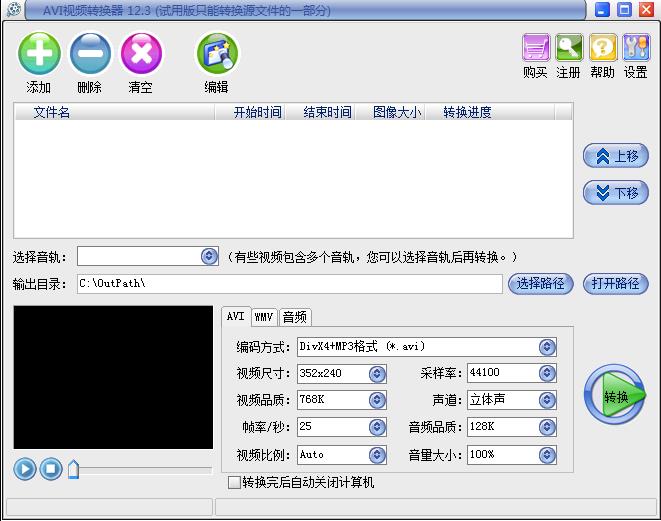
(1) 界面简洁,易操作;
(2) 支持几乎所有的视频格式转换为MP4机、手机或碟机上所支持的AVI视频;
(3) 支持批量转换;
(4) 采用国际一流先进的视频编解码算法,转换速度快,画质清晰;
(5) 可以指定时间截取视频片段转换;
(6) 支持转换完后自动关机。
步骤1:安装和运行AVI视频转换器;
步骤2:添加需要转换的视频文件:单击“添加”按钮,选择需要转换的视频可以全部添加进去;
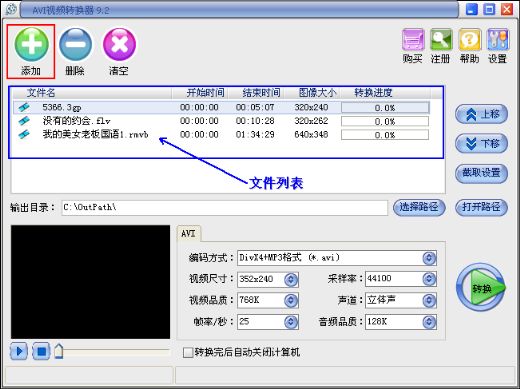
步骤3:在文件列表中,选中需要截取片段的视频,点击窗口右边的“截取设置”按钮,进入“分割设置”窗口,可以直接修改开始时间和结束时间,也可以播放预览到需要截取的部分,点击“设置开始时间”按钮来读取当前预览时间作为开始时间。点击“上一个”、“下一个”可以对所有添加进去的视频依次设置,设置好后点击确定按钮即可;
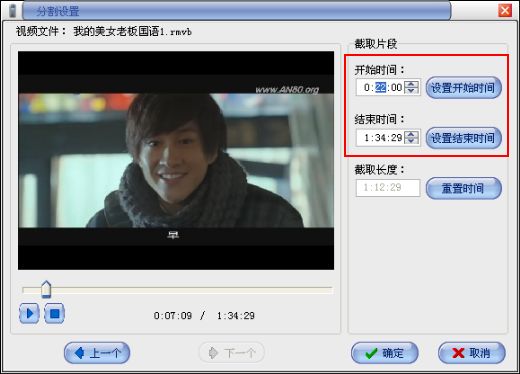
步骤4:在窗口输出目录后,可以点击“选择路径”修改输出文件保存的路径;
步骤5:图中红色框选中的就是输出格式,输出AVI,对应下方是格式的编码及视频尺寸等参数设置,可以通过修改参数来控制输出文件大小和清晰度;
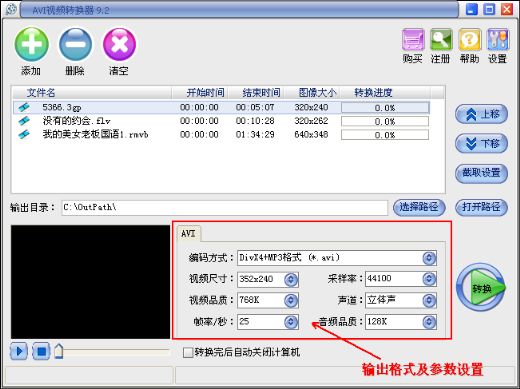
步骤6:点击软件窗口右上角的“设置”按钮,可以设置同时转换文件数量,软件采用国际最先进多媒体编解码技术,可以同时转换多个视频,用户可以根据您的电脑CPU能力来选择CPU占用权限,方便您同时处理多项事务;
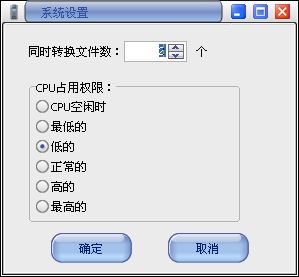
步骤7:转换,完成所有设置后,点击“转换”按钮,软件开始对添加进去的视频进行视频格式转换。
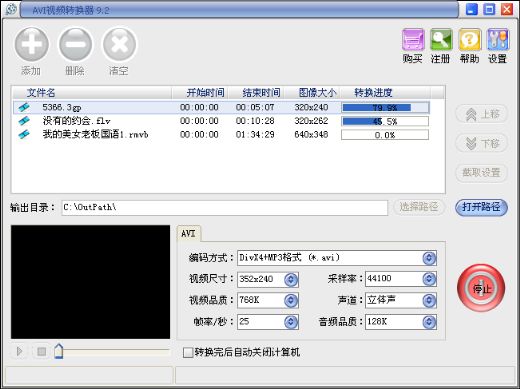
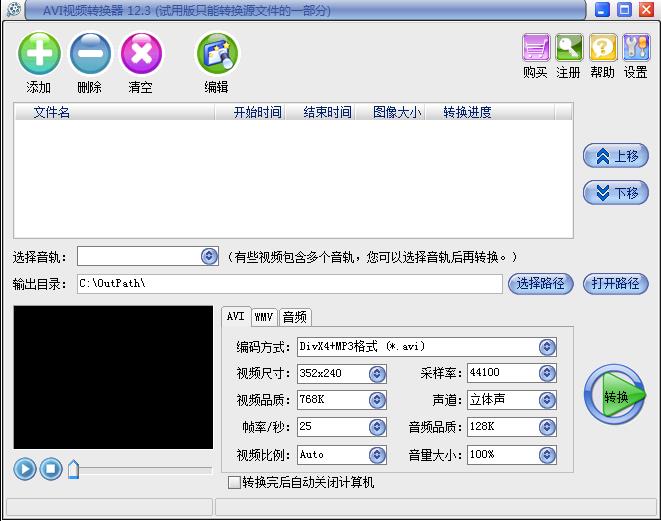

视频转码软件有哪些?当我们无法播放一段音视频时,有部分原因就是格式不支持,而转码软件就是专解决这类问题的。但是转码器也有很多,视频转码用什么软件?这都是大家比较关系的问题。以下就是小编为大家精挑细选的
 Softaken VCF to CSV Converter(文件格式转换工具)v1.0 官方版格式转换 / 2.1M
Softaken VCF to CSV Converter(文件格式转换工具)v1.0 官方版格式转换 / 2.1M
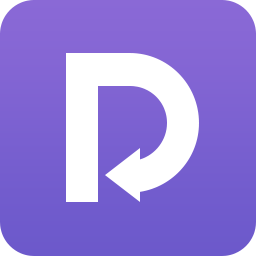 金山PDF转Word转换器v11.6.0.8785 官方版格式转换 / 28.3M
金山PDF转Word转换器v11.6.0.8785 官方版格式转换 / 28.3M
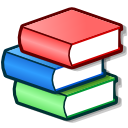 万能电子书转换器(TEBookConverter)v2020 免费版格式转换 / 50.9M
万能电子书转换器(TEBookConverter)v2020 免费版格式转换 / 50.9M
 爱转换PDF转换器v2.0.2.7 官方版格式转换 / 36.5M
爱转换PDF转换器v2.0.2.7 官方版格式转换 / 36.5M
 优酷视频格式转换器v2021 免费版格式转换 / 9.1M
优酷视频格式转换器v2021 免费版格式转换 / 9.1M
 极光pdf转换器v3.18.3 官方免费版格式转换 / 64.2M
极光pdf转换器v3.18.3 官方免费版格式转换 / 64.2M
 kux2mp4(优酷视频转mp4工具)v1.0 免费版格式转换 / 11.4M
kux2mp4(优酷视频转mp4工具)v1.0 免费版格式转换 / 11.4M
 优酷kux格式转换器最新版2020v1.0 免费版格式转换 / 9.1M
优酷kux格式转换器最新版2020v1.0 免费版格式转换 / 9.1M
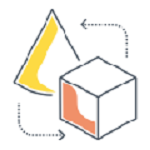 网易云NCM转MP3转换器v1.0 绿色版格式转换 / 3.2M
网易云NCM转MP3转换器v1.0 绿色版格式转换 / 3.2M
 VVPDF转换器v2.1.0 绿色版格式转换 / 18.0M
VVPDF转换器v2.1.0 绿色版格式转换 / 18.0M
 格式工厂电脑版最新版v5.8.1.0 官方中文版格式转换 / 99.4M
格式工厂电脑版最新版v5.8.1.0 官方中文版格式转换 / 99.4M
 极光pdf转换器v3.18.3 官方免费版格式转换 / 64.2M
极光pdf转换器v3.18.3 官方免费版格式转换 / 64.2M
 爱转换PDF转换器v2.0.2.7 官方版格式转换 / 36.5M
爱转换PDF转换器v2.0.2.7 官方版格式转换 / 36.5M
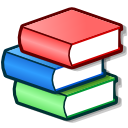 万能电子书转换器(TEBookConverter)v2020 免费版格式转换 / 50.9M
万能电子书转换器(TEBookConverter)v2020 免费版格式转换 / 50.9M
 网易云NCM格式批量转换器v1.0 免费版格式转换 / 3.2M
网易云NCM格式批量转换器v1.0 免费版格式转换 / 3.2M
 Softaken VCF to CSV Converter(文件格式转换工具)v1.0 官方版格式转换 / 2.1M
Softaken VCF to CSV Converter(文件格式转换工具)v1.0 官方版格式转换 / 2.1M
 图片转十六进制代码转换器V1.0 绿色pc版格式转换 / 16KB
图片转十六进制代码转换器V1.0 绿色pc版格式转换 / 16KB
 Acme CAD Converter2021(附破解补丁)v2021 免费版格式转换 / 14.1M
Acme CAD Converter2021(附破解补丁)v2021 免费版格式转换 / 14.1M
 优酷kux格式转换器最新版2020v1.0 免费版格式转换 / 9.1M
优酷kux格式转换器最新版2020v1.0 免费版格式转换 / 9.1M
 风云文字语音转换器破解版v2020 最新版格式转换 / 25.9M
风云文字语音转换器破解版v2020 最新版格式转换 / 25.9M